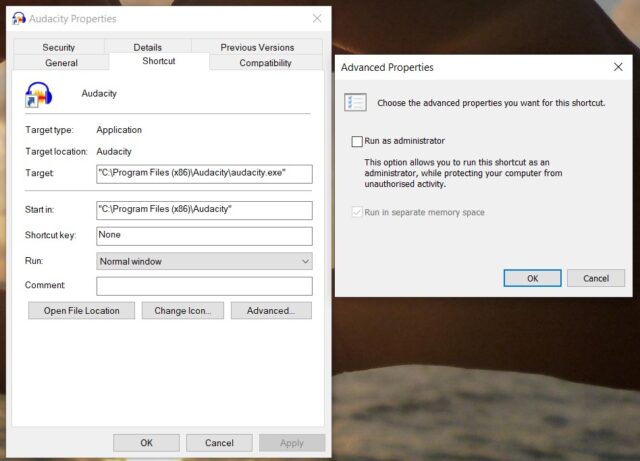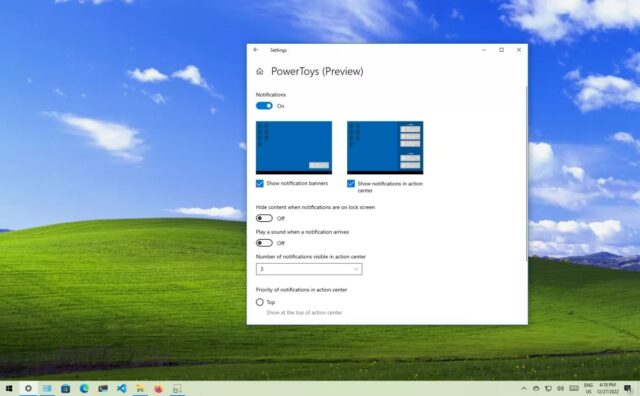چگونه همه برنامه ها را در ویندوز ۱۰ با دسترسی ادمین باز کنیم؟ راهی وجود دارد که بتوانید برنامه ها را همیشه به عنوان مدیر اجرا کنید. فقط باید هر بار که راهاندازی می شوند، هشدار UAC را بپذیرید.
اجرای برنامه ها به عنوان مدیر در ویندوز به آنها امتیازات بیشتری می دهد. به آنها اجازه می دهد رجیستری را ویرایش کنند، فایل های سیستم را تغییر دهند و به پوشه های دیگری که معمولاً محدود هستند دسترسی داشته باشند.
گاهی اوقات، لازم است هر بار که از یک برنامه استفاده می کنید، آن را در حالت مدیر اجرا کنید. به عنوان مثال، نرمافزار مدیریت موسیقی من باید در حالت مدیر اجرا شود تا بتواند به طور خودکار My Files را به سرعت سازماندهی کند. بنابراین، در اینجا می بینیم چگونه همه برنامه ها را در ویندوز ۱۰ با دسترسی ادمین باز کنیم.
چگونه همه برنامه ها را در ویندوز ۱۰ با دسترسی ادمین باز کنیم
اگر برنامههایی دارید که هر روز استفاده می کنید و به دسترسی ادمین نیز نیاز دارند، میدانید که کلیک راست مداوم روی میانبر یا EXE و انتخاب Run as Administrator چقدر آزاردهنده است.
خوشبختانه، راهی برای اجرای خودکار برنامهها در حالت مدیریت وجود دارد. شما فقط باید هر بار که آنها را راهاندازی می کنید با پیام بازشوی UAC موافقت کنید.
برای باز کردن برنامه ها در حالت ادمین هر بار که آنها را باز می کنید، دستورالعمل های گام به گام زیر را دنبال کنید.
۱- منوی Start را باز کنید.
۲- در لیست All Apps، به پایین اسکرول کنید و برنامه ای را که می خواهید عوض کنید پیدا کنید.
۳- روی نام برنامه راست کلیک کنید و به More > Open file location بروید.
۴- فایل اکسپلورر باز خواهد شد. دوباره روی نام برنامه کلیک راست کنید.
۵- روی Properties کلیک کنید و زبانه Shortcut را انتخاب کنید.
۶- Advanced را بزنید.
۷- در آخر تیک Run as administrator را فعال کنید.
۸- OK را بزنید تا تغییرات را ذخیره کنید.
اکنون برنامه شما هر بار که آن را اجرا می کنید در حالت مدیر باز می شود. اگر می خواهید در آینده حقوق خودکار مدیریت را حذف کنید، مراحل بالا را دوباره دنبال کنید و علامت کادر را در مرحله ۷ بردارید.
دیدیم چگونه همه برنامه ها را در ویندوز ۱۰ با دسترسی ادمین باز کنیم. به یاد داشته باشید، در حالی که این روش سادهترین راه برای باز کردن برنامه ها با دسترسی مدیر در ویندوز است، راه حل های دیگری نیز وجود دارد. آنها شامل استفاده از Task Manager و استفاده از میانبرهای کیبورد هستند.
چگونه همه برنامه ها را در ویندوز ۱۰ با دسترسی ادمین باز کنیم؟ مراحل کار به این ترتیب است. آموزش های بیشتر ویندوز ۱۰ را رفع خطای Wireless Display Install Failed در ویندوز ۱۰/۱۱ ببینید.